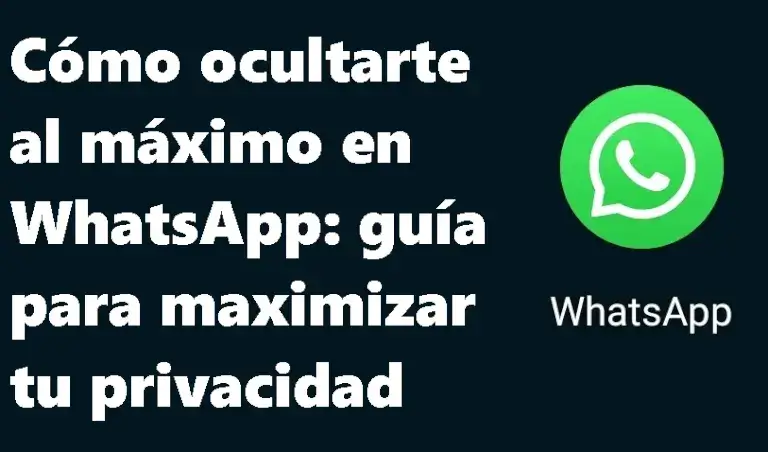
Cómo ocultarte al máximo en WhatsApp: guía para maximizar tu privacidad
Ocultarte al máximo en WhatsApp. Vamos a explicarte cómo ocultarte al máximo en WhatsApp para maximizar tu privacidad, utilizando diez sencillos pasos para conseguirlo. En cada paso te vamos a explicar perfectamente lo que consigues, de forma que puedas elegir cuales de ellos vas a querer tomar o de cuales puedes permitirte prescindir. Si tienes alguna inquietud recuerda contactarnos a través de nuestras redes sociales, o regístrate y déjanos un comentario en esta página. También puedes participar en el WhatsApp. Si usas Telegram ingresa al siguiente enlace.
Ocultarte al máximo en WhatsApp
Todo depende del grado de privacidad que quieras conseguir en WhatsApp. Vas a poder desde simplemente evitar que cualquiera pueda agregarte a grupos hasta ocultar tu foto de perfil o tu nombre para que otras personas no puedan verlo.
Cambia tu foto de perfil
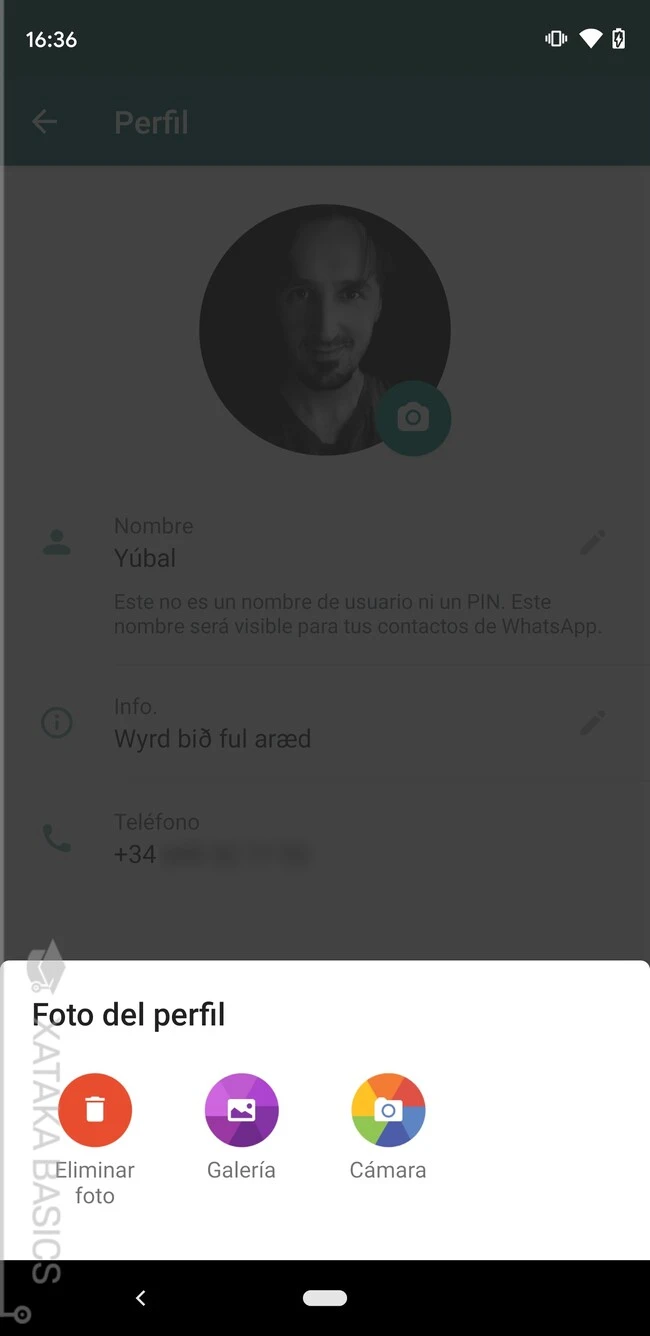
Tu nombre es algo que la gente puede recordar o no, pero la cara seguro que es algo que ayuda a salir de dudas y que las personas que te puedan haber agregado a WhatsApp sepan realmente que eres tú. Por eso, si quieres empezar a ocultarte, uno de los primeros pasos es cambiar tu foto de perfil por una que no sea ni de tu cara ni que sea descriptiva.
Para cambiar tu foto de perfil, tienes que entrar en los ajustes de WhatsApp, y pulsar en tu perfil arriba del todo para pasar a editarlo. Cuando estés dentro, simplemente pulsa en el botón de editar tu foto de perfil. Esto es algo que también vas a poder hacer desde la web o la aplicación de escritorio de WhatsApp, pulsando entrando tu tu perfil y pulsando en la foto para cambiarla.
Si lo que quieres es ocultarte al máximo, lo mejor es que no des ningún tipo de vista. Puedes simplemente subir una foto en negro en la que no se vea nada, o una imagen lo más neutra e impersonal que puedas para que nadie pueda adivinar que eres tú porque has puesto una foto que no eres tú, pero sí algo que te representa.
Oculta o elige quién puede ver tu foto de perfil
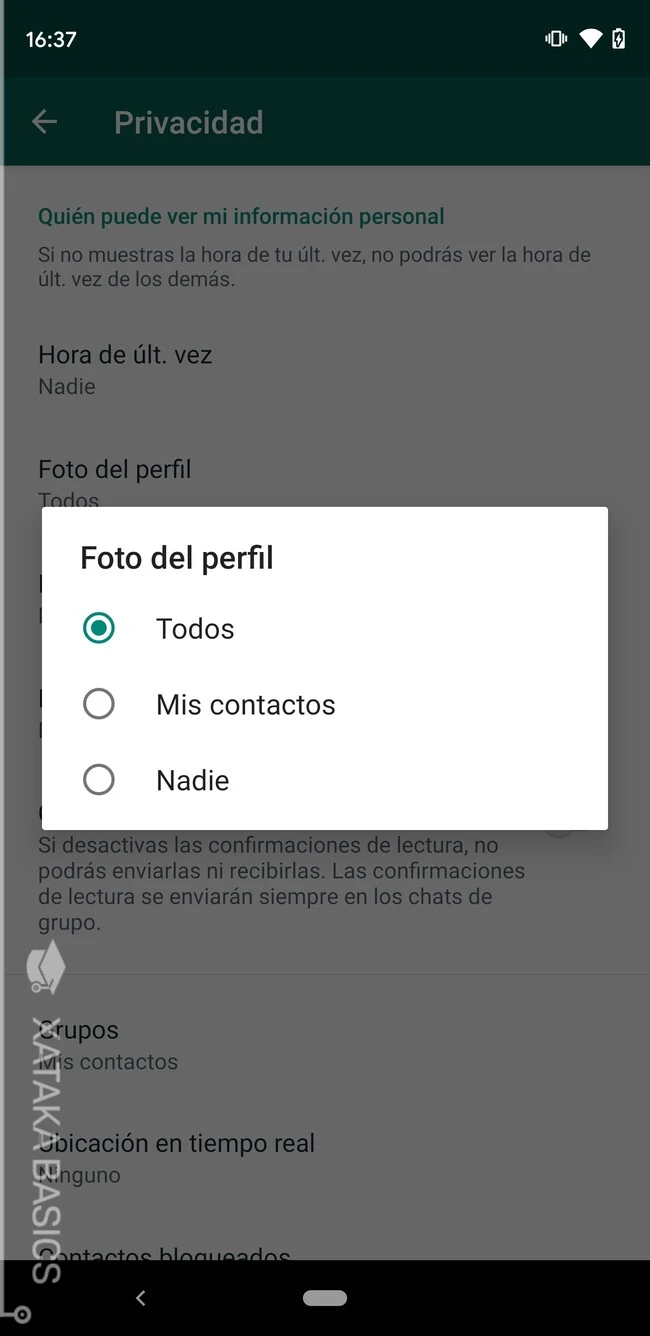
Además de cambiar tu foto de perfil, también puedes elegir quién puede verla. Aquí, vas a tener tres opciones a la hora de configurar este parámetro. Puedes hacer que todas las personas que te escriban vean tu foto de perfil o que ninguna pueda, pero también hay una solución intermedia que te permite configurar que sólo las personas que tú tengas en tus contactos vean la foto de perfil.
Para ocultar tu foto de perfil, debes entrar en los ajustes de WhatsApp, y dentro ir a la sección de Cuenta. Una vez dentro, pulsa sobre Privacidad, y allí pulsa en la opción Foto de perfil. Esto te mostrará las tres opciones que te hemos dicho, y podrás elegir la que quieras.
Pon tu nombre de WhatsApp en blanco
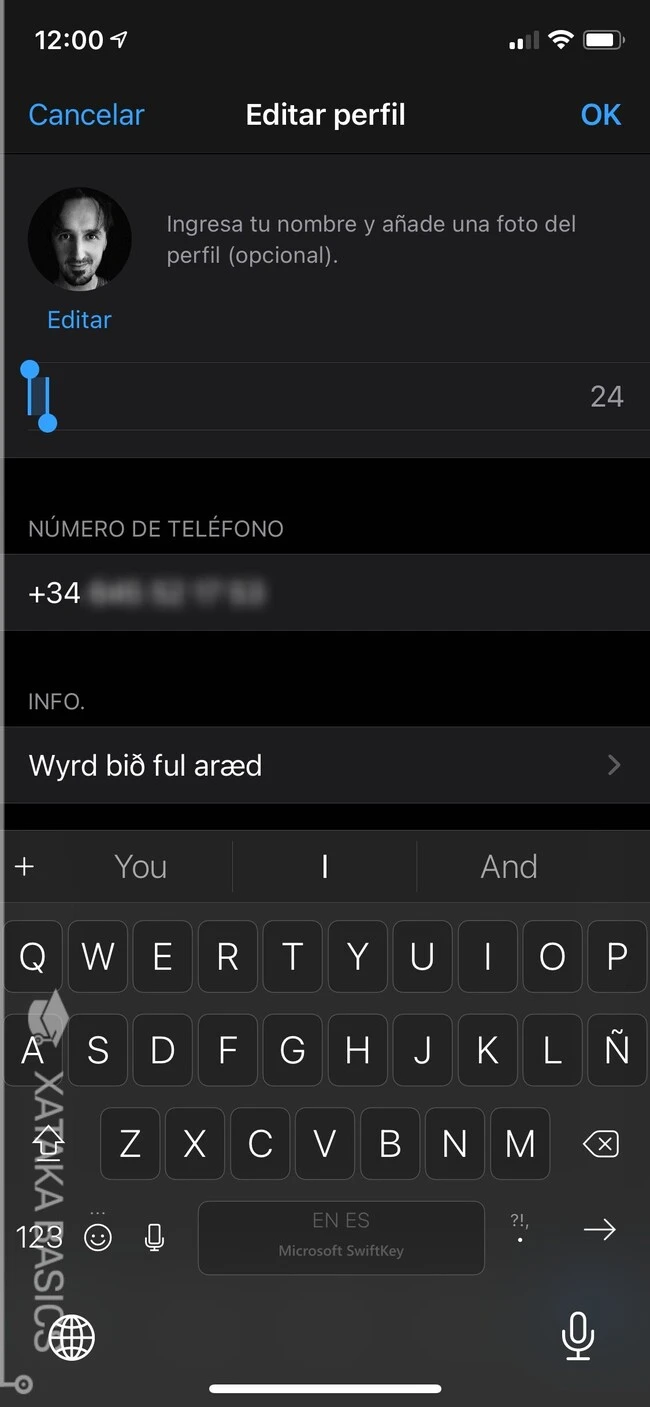
Hay otro curioso truco que sirve para ir un paso más allá, y que además de ocultar tu foto de perfil puedas ocultar tu nombre. WhatsApp te obliga a ponerte un nombre, pero hay un truco para que el nombre aparezca en blanco, y sea como si no tuvieras ninguno. Esto es algo que será mucho más fácil de hacer en WhatsApp Web o WhatsApp Desktop.
Lo que tienes que hacer es pulsar en tu foto de perfil para acceder a él, y pulsar en el botón para cambiar tu nombre. Ahora, entra en esta web y secciona la casilla en blanco que aparece entre las comillas, una vez seleccionada la copias con Control + C, y luego la penas en el campo de WhatsApp donde debes escribir tu nombre.
Este es un carácter Unicode, y WhatsApp lo detectará como si hubieras escrito algo en la casilla de nombre, aunque realmente lo que has escrito es un carácter en blanco, por lo que no aparecerá nada, tu nombre quedará en blanco. En la app móvil también vas a poder hacerlo exactamente igual, aunque al tener que ir haciendo cosas con un navegador puede ser un poco más engorroso.
Desactiva el doble check azul

El doble check azul es el símbolo de confirmación de lectura, ese que le aparece a quienes te escriben cuando lees sus mensajes. Por lo tanto, si quieres cuidar al máximo tu privacidad en WhatsApp y ocultarte al máximo, otro paso imprescindible es el de desactivar esta confirmación de lectura para que sepan que el mensaje te ha llegado, pero no si lo has leído.
Para quitar esta opción, debes entrar en los ajustes de WhatsApp, y dentro ir a la sección de Cuenta. Una vez dentro, pulsa sobre Privacidad, y dentro debes desactivar la opción de Confirmaciones de lectura. Si luego cambias de opinión, esto es algo que luego podrás volver a activar cuando quieras.
Lo que debes tener en cuenta es que si desactivas la confirmación de lectura, tú tampoco verás el doble check azul en otras personas. Vamos, que la gente no podrá saber si tú les lees, pero tú tampoco podrás saber si ellos te han leído. Se desactiva en todas tus conversaciones y en ambas direcciones.
Ocultarte al máximo en WhatsApp cuándo te conectaste por última vez
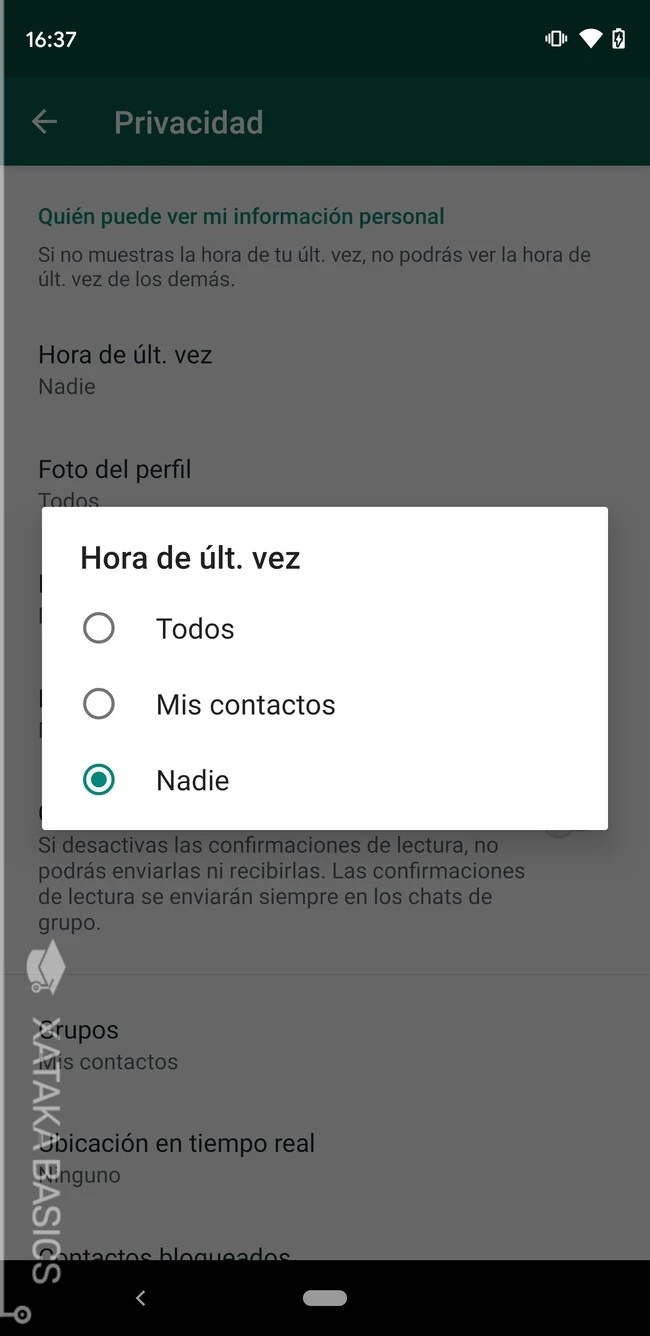
Por defecto, WhatsApp va a mostrarle a tus contactos cuándo fue la última vez que estuviste conectado. Esto puede darles pistas sobre si has entrado desde la última vez que te escribieron, y aunque ocultes el doble check azul, también les hará saber si has pasado por alto sus mensajes y no has respondido.
Para quitar esta opción, debes entrar en los ajustes de WhatsApp, y dentro ir a la sección de Cuenta. Una vez dentro, pulsa sobre Privacidad, y dentro debes pulsar en la opción de Hora de última vez o Última vez. Como en otras opciones de privacidad, podrás elegir quién quieres que vea cuándo te conectaste por última vez, y puedes elegir entre todos, solo tus contactos, o nadie.
Qué pasa con el aviso de que estás escribiendo
Desafortunadamente, aunque sí vas a poder ocultar la última hora a la que te has conectado, WhatsApp no te permitirá desactivar la indicación de que estás escribiendo o estás conectado que le aparece a tus contactos cuando les escribes o miras sus conversaciones. Esto puede hacer un poco menos privada la experiencia, pero en las configuraciones no vas a poder hacer nada.
Aquí, has de saber que existen aplicaciones de terceros que pueden hacer esto por ti ocultando el hecho de que estés conectado o escribiendo. Alguna de las más populares es Flychat, que ocupa muy poco espacio y memoria. Sin embargo, no olvides que nunca es recomendable utilizar apps de terceros que interactúen con WhatsApp, y que además ya hay otras apps que sirven para hacer seguimiento de cuándo te conectas independientemente de que intentes ocultarlo.
Escucha audios sin que la otra persona lo sepa
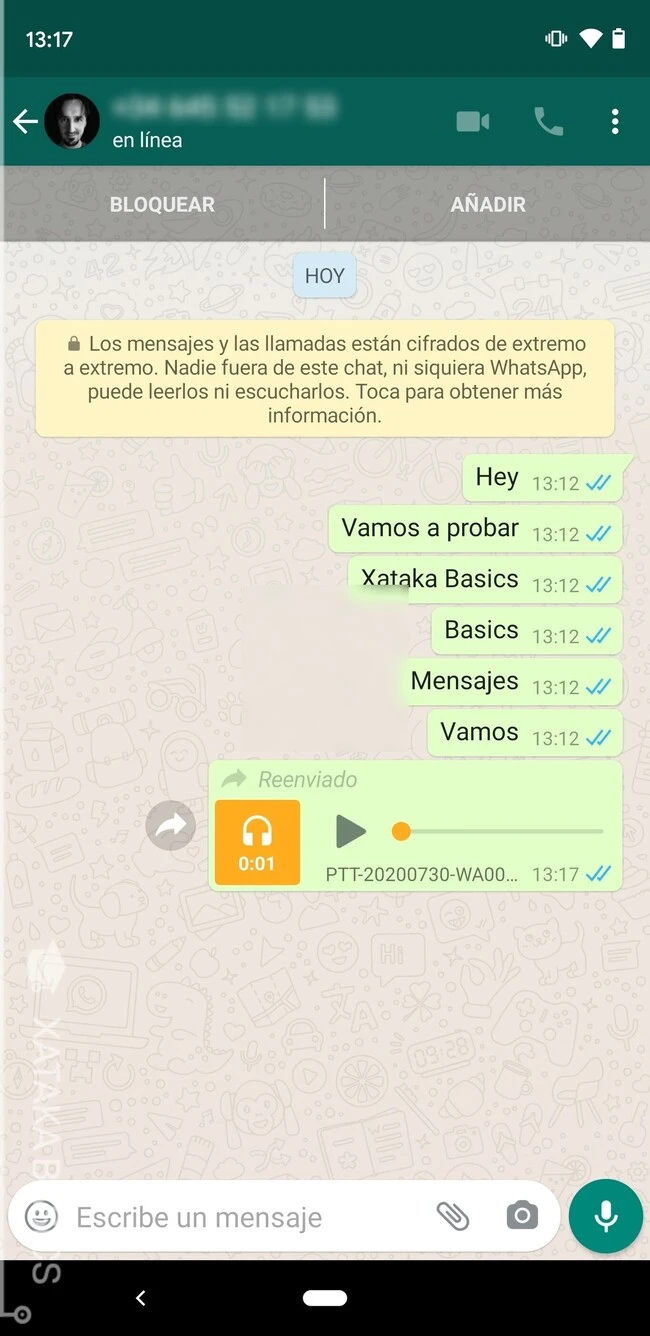
Aunque puedes ocultar la lectura de los mensajes que te llegan, no pasa lo mismo con los audios. Cuando escuchas un audio, la otra persona siempre verá la confirmación de que lo has hecho. Afortunadamente, existe un truco para escuchar audios de WhatsApp sin que la otra persona lo sepa compartiéndolos contigo mismo.
Por lo tanto para Ocultarte al máximo en WhatsApp, el primer paso es iniciar un chat contigo mismo abriendo el navegador de tu móvil y escribiendo la dirección wa.me/XXXXXXXXXXX, cambiando el XXXXX por tu número de teléfono incluyendo el código de país, pero sin el + delante. Entrarás a una página de WhatsApp Web, en la que directamente se te preguntará si quieres chatear en WhatsApp con ese número. Acepta, y abrirás WhatsApp en un chat contigo mismo. Escribe una o dos cosas para que la conversación se quede grabada.
Ahora, ve a la conversación donde esté el mensaje de audio que no quieras que la otra persona sepa que has escuchado. Selecciona el audio sin escucharlo y pulsa en el botón de *Reenviar el mensaje a otro contacto. Reenvíate el mensaje de audio a ti mismo eligiendo la conversación que has iniciado, y cuando escuches el audio de otra persona en tu chat contigo mismo, a esta persona no se le notificará que lo has escuchado.
Oculta tu biografía a otras personas
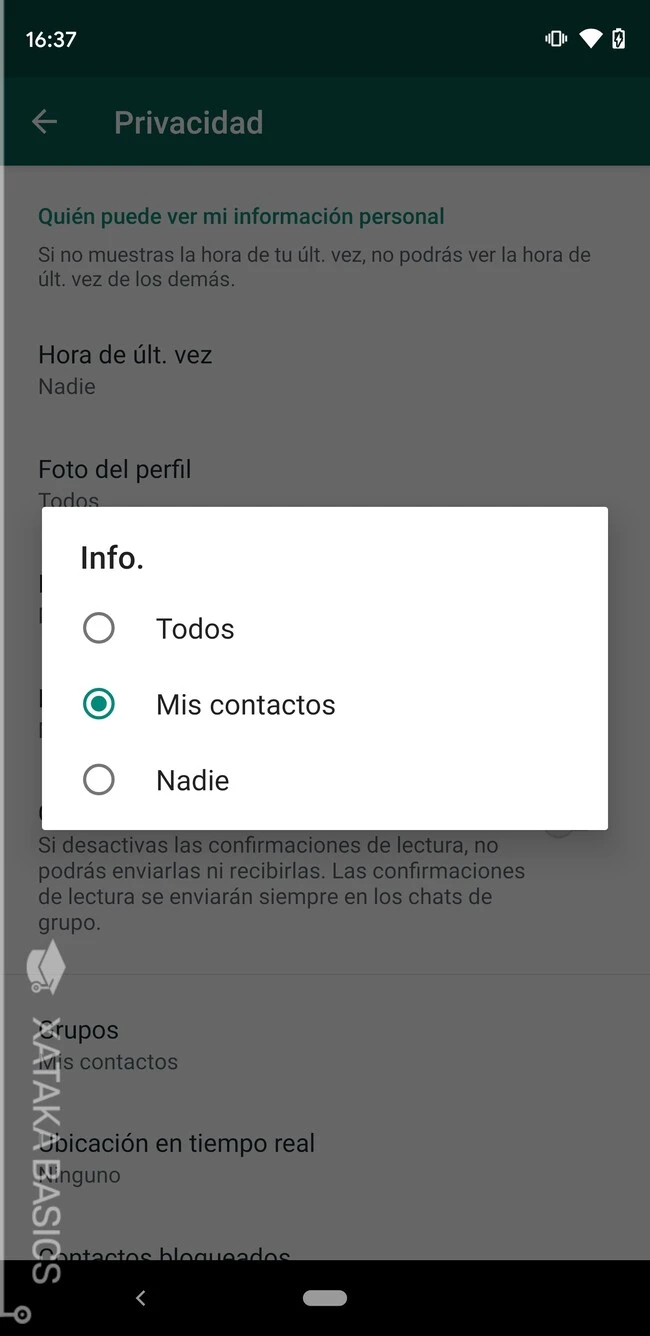
WhatsApp te permite completar tu perfil con el campo de información, donde puedes escribir una biografía o lo que quieras sobre ti. Esto también es algo que vas a poder ocultar a todo el mundo o a aquellas personas que no tengas en tus contactos. Por lo tanto, una configuración con los tres estados que encuentras también en el resto.
Para quitar esta opción, debes entrar en los ajustes de WhatsApp, y dentro ir a la sección de Cuenta. Una vez dentro, pulsa sobre Privacidad, y dentro debes pulsar en la opción de Info. Aquí, decide quién va a poder ver esta información y listo.
Ocultarte al máximo en WhatsApp: Decide quién puede ver tus estados
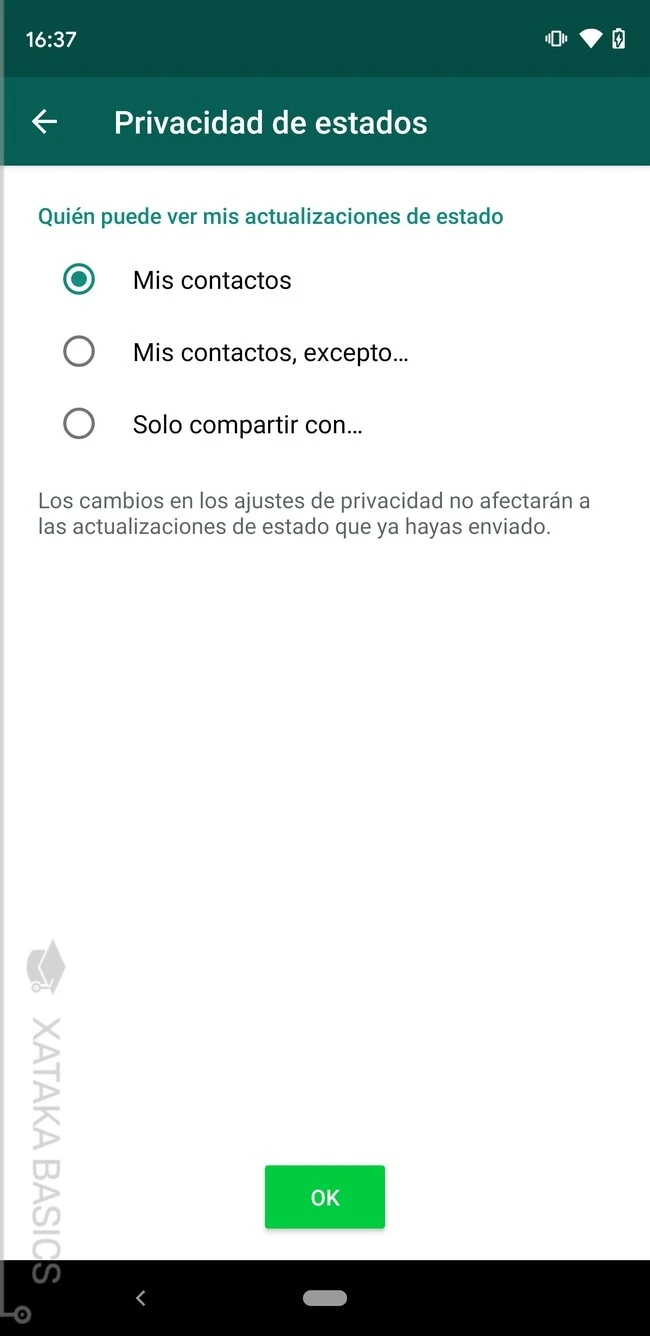
Otra configuración que puedes hacer es la de decidir quién puede ver tus estados de WhatsApp, que son la alternativa a las historias de Instagram que hay en la app de mensajería. Para hacerlo, de nuevo, ve a los ajustes de WhatsApp y entra en la sección Cuenta, y dentro pulsa sobre la opción Privacidad. Entrarás en un menú en el que debes pulsar sobre la opción de Estados.
Aquí, la configuración es un poco más compleja. Tienes tres opciones: Mis contactos, la de Mis contactos excepto, o la de Solo compartir con. Con las dos primeras, vas a poder hacer que todos tus contactos puedan ver tus estados, aunque con la segunda opción puedes marcar usuarios como excepciones. Estos usuarios no sabrán que no les estás permitiendo ver tus estados.
Y con la tercera opción, sólo determinadas personas que tú indiques podrán ver tus estados, el resto de usuarios no podrá ver nada de lo que publicas. Puedes usar esto para que nadie en absoluto los vea, o poner como excepciones solo a las personas más cercanas a ti.
Evita que se te añadan automáticamente a grupos
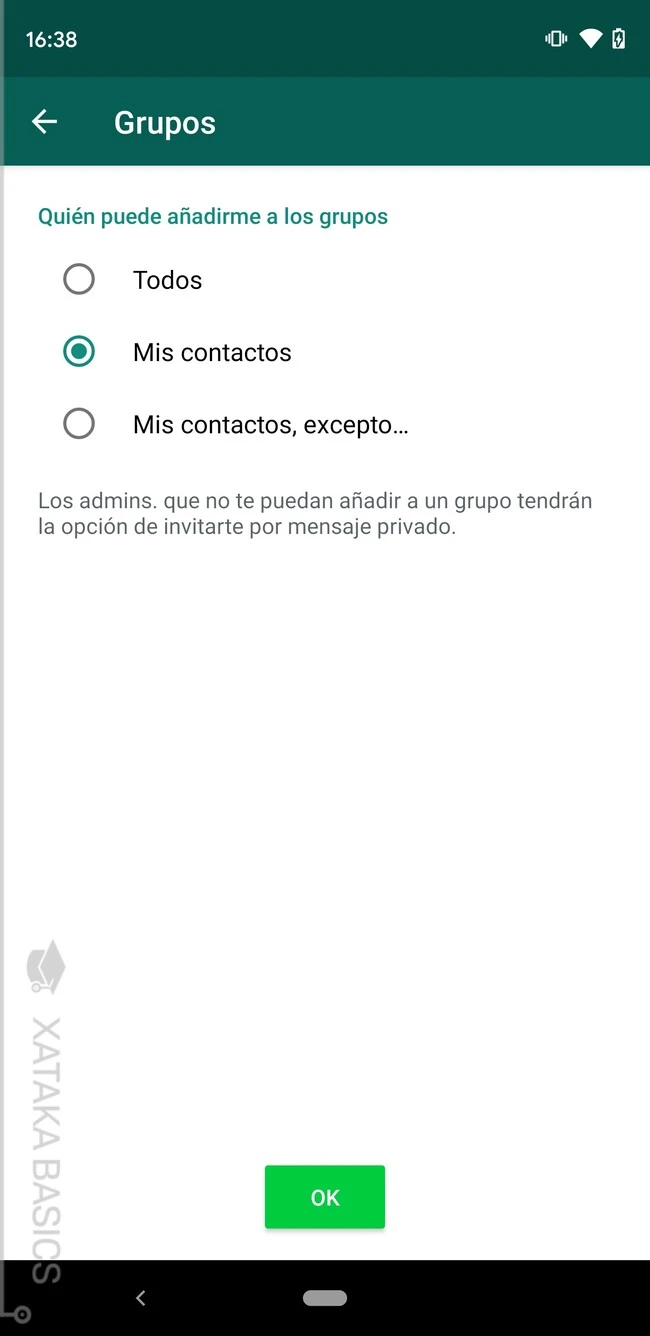
Ocultarte al máximo en WhatsApp
Y terminamos con uno de esos grupos que favorece nuestra salud mental, y que te ayudará a evitar que se te añadan automáticamente a grupos sin tu permiso. Vamos, que vas a poder establecer quién te puede invitar a grupos para que no lo pueda hacer cualquiera, y no acabes sin quererlo en medio de un grupo de vecinos o de padres… o incluso de publicidad o fraudes.
Para esto, debes entrar en los ajustes de WhatsApp, y dentro ir a la sección de Cuenta. Una vez dentro, pulsa sobre Privacidad, y dentro debes pulsar en la opción de Grupos. Vas a tener tres opciones diferentes para configurar, que te puedan añadir todos, que solo te puedan añadir tus contactos, o que te añadan tus contactos excepto algunas excepciones.






